-
Gesamte Inhalte
2.098 -
Registriert seit
-
Letzter Besuch
Beiträge erstellt von BOfH_666
-
-
Was gefällt Dir denn nicht an dem Script-Beispiel im anderen Thread? Wenn Du die Anzahl der benutzten Stellen des Dateinamens variabel machen möchtest, machst Du aus der dort fest vergebenen Zahl (ich meine die "19") eine Variable und füllst diese vorher, wie Du das für richtig hältst.
Edit: Ich beziehe mich übrigens auf Jans Powershell-Script-Beispiel.

-
vor 5 Stunden schrieb info@vision4d.de:
die Rechner in dieser Doäne sind vorsichtig ausgedrückt "Briefbescherer" (Core 2 Duo und Dualcore).
Ich bin ja auch immer für nachhaltige Lösungen aber ich denke man kann's auch übertreiben. Und PCs mit Core 2 Duo dürften vermutlich mindestens 10 Jahre alt sein. Meinst Du nicht auch, dass diese Rechner ihre Pflicht getan haben und ein Abschied in Würde verdient haben? Bitte lass sie nicht unnötig leiden!

Und ich könnte mir auch vorstellen, dass die Produktivität der Anwender dieser PCs deutlich steigt, wenn sie zeitgemäße Arbeitsmittel gestellt bekommen.
-
 1
1
-
-
Die Reihenfolge nicht, aber die Kombination. Wenn Du Dir die Hilfe angesehen hast, wirst Du hoffentlich bemerkt haben, dass Du -TpmProtector nicht mit -RecoveryKeyprotector kombinieren kannst. Die sind nicht im gleichen Parameter-Set verfügbar. Wo willst Du denn Deinen Recovery-Key speichern? Im TPM-Chip des Computers oder in einer Datei?
-
Hast Du Dir denn schon mal die Hilfe für Enable-BitLocker durchgelesen? Ganz besonders das Beispiel #2 und den Abschnitt über den Parameter -RecoveryKeyProtector?
-
Hast Du denn schon mal danach gesucht? Microsoft hält mit sowas ja nicht hinter'm Berg ...

https://azure.microsoft.com/de-de/services/sql-database/
... und Amazon oder andere Anbieter von Cloud-Diensten übrigens auch nicht.
-
Na, Du lässt es Dir ja gut gehen ....... richtig so.


-
vor 3 Stunden schrieb lefg:
... Brötchen Dinkel Plus zusammengeklappt mit Schwarzbrot, ....
... noch 'n bissl Butter dazwischen oder trocken?




-
vor einer Stunde schrieb Nobbyaushb:
... gab es da nich eine Initiative, um die zu erhalten Edgar?
Hatte ich auch gelesen. Hat wohl nicht geklappt ... Spielen bestimmt auch die Kosten und die Sicherheit ne große Rolle, bei sowas ... Schade.
-
vor 7 Stunden schrieb lefg:
@BOfH_666 Wie kommst Du an diese Aufnahme?
Das Video links oben an der richtigen Stelle angehalten, maximiert und dann ein Screenshot gemacht ...

-
-
vor 1 Stunde schrieb info@vision4d.de:
Ich möchte gerne die monatlichen Updates und die Optionalen Qualitätsupdates per GPO automatich herunterladen und installieren lassen.
vor 1 Stunde schrieb info@vision4d.de:Oder wass muss ich ändern damit die Updates automatisch heruntergeladen werden?
Herunterladen? Oder Herunterladen und Installieren? ... Du solltest auf jeden Fall erst mal klar artikulieren, was genau Du anstrebst.

-
vor 1 Stunde schrieb kaineanung:
Wir würden gerne alle in ein zentralen Ordner bzw. Freigabe namens 'Vorlage' auf dem Fileserver ablegen.
Nur als Denkanstoß - das macht im Zweifel die damit erzeugten Dokumente abhängig von der Verfügbarkeit des Fileservers. Für mobile Clients (Notebooks auf Reisen) könnte das ein Problem werden.

-
Kannst Du bitte den Code auch als Code formatieren? Das vermeidet ungewollte Zeilenumbrüche.
Man darf übrigens nach jeder Pipe ( "|" ) einen Zeilenumbruch einfügen. Das erhöht die Lesbarkeit.

-
Statt Format-Table nimmst Du bitte Export-Csv. Hilfe komplett lesen und ein bissl damit rumspielen!!

.... und ein Post genügt völlig!!
-
vor 15 Minuten schrieb Peterzz:
Das hat mich viel Zeit gekostet :(
Wie lange/oft probiert man das, bis man bemerkt, dass es nicht funktioniert?


Ein altes Indianer-Sprichwort sagt: "Wenn Du merkst, dass Du ein totes Pferd reitest - steig ab!".
-
Der Parameter, der dazu gemacht ist, eine Datei an Powershell zu übergeben heißt -File!! .... nicht -Command.
 Der Parameter -WindowStyle Hidden funktioniert nicht - hat er komischerweise noch nie - in keiner Version. Du könntest das Script - wenn es im Benutzer-Kontext ausgeführt wird - höchstens minimiert starten. -WindowStyle Minimized funktioniert üblicherweise.
Der Parameter -WindowStyle Hidden funktioniert nicht - hat er komischerweise noch nie - in keiner Version. Du könntest das Script - wenn es im Benutzer-Kontext ausgeführt wird - höchstens minimiert starten. -WindowStyle Minimized funktioniert üblicherweise.
Ein Möglichkeit das Script ganz "unsichtbar" zu starten, wäre, es in der Aufgaben-Planung "... mit höchsten Privilegien" zu starten - also mit administrativen Rechten. Dann wäre es für den angemeldeten Benutzer auch nicht sichtbar.
Eine andere Möglichkeit ist VBScript zu benutzen, um Powershell zu starten ... hier beschrieben: https://stackoverflow.com/questions/46808635/how-to-run-powershell-script-using-task-scheduler-in-silent-hidden-mode
-
Danke für die Rückmeldung.

-
vor 21 Minuten schrieb Peterzz:
Woran kann das liegen?
Wie Dukel schon richtig bemerkt ... am falschen Namen.
 ... im Zweifel einfach die Tab-Vervollständigung von Powershell nutzen ... $O<tab> und <Enter> ... 'macht natürlich mehr Sinn bei längeren Namen, bei denen sich auch eher mal vertippt.
... im Zweifel einfach die Tab-Vervollständigung von Powershell nutzen ... $O<tab> und <Enter> ... 'macht natürlich mehr Sinn bei längeren Namen, bei denen sich auch eher mal vertippt.
-
vor 18 Minuten schrieb NilsK:
... dann nimm dafür ein System, das auch dazu gedacht ist (in diesem Fall wohl eine Inventarisierung).
... oder eine Software-Verteilung, die das nebenbei mit erledigt.
 (SCCM vielleicht, wenn vorhanden)
(SCCM vielleicht, wenn vorhanden)
-
Deine CSV-Datei hat ein ungünstiges Format.
Sowas Ähnliches wie das sollte genügen, denke ich:
$csv = import-csv 'irgendeinpfad\Dateiname.csv' -Delimiter ';' Foreach ($item in $csv) { Add-ADGroupMember -Identity $item.name -members ($Item.upn -split ' ') }
... natürlich ungetestet ...

Edit: Achso ... das setzt natürlich voraus, dass in deiner CSV-datei die UserPrincipalNames mit Leerzeichen innerhalb des Strings getrennt sind. Wenn es wirklich Zeilenumbrüche sind, musst Du das Zeichen für den -Split anpassen ... oder die CSV-Datei vorher entsprechend aufbereiten.
-
 1
1
-
-
vor einer Stunde schrieb scrat:
.... Leider will ActivationDate ein genaues Datum (also 11/24/2020) und gibt sich nicht mit einem allgemeinen Wochentag (wie bei einem Serientermin, z.B. Monday) zufrieden. Mir fällt auch nicht ein, wie ich dass Datum dynamisch einfügen könnte.
.... müsste man regelmäßig (per Aufgabenplanung) ein Script laufen lassen, welches die Umleitung zum gewünschten Zeitpunkt aktiviert und dann auch wieder deaktiviert. Die Wochentage bekommt man mit PwSh leicht raus.

-
vor 47 Minuten schrieb Gulp:
nutzen nur die Herbst Builds,
... die - zumindestens als Enterprise - auch länger supportet werden als die Frühjahrsversionen. 18 vs 30 Monate.

-
vor 1 Stunde schrieb MrMojoRisin666:
Habt Recht, Powershell ist das Tool der Wahl

Gut erkannt.
 vor 1 Stunde schrieb MrMojoRisin666:
vor 1 Stunde schrieb MrMojoRisin666:mit je einem Einzeiler, aber das geht doch bestimmt in einem Statement.
Hier gleich noch eine dringende Empfehlung für Deine weitere "Powershell-Karriere". Bitte in Scripten und auch hier in Foren nicht alles in mit Einzeilern und so kruz wie's geht abhandeln!! Das macht eventuell auf der Konsole Sinn, wenn Du einfach nur eine Ausgabe brauchst. In Scripten und ganz besonders, wenn auch andere diese Scripte später eventuell benutzen und, wenn nötig, anpassen und erweitern sollen, solltest Du die Befehle so ausführlich und deklarativ schreiben, wie es geht.
Dein Einzeiler würde so viel leichter/schneller verständlich sein:
Get-ChildItem -Path '\\server\backup\folder1' -File | Sort-Object -Property LastWriteTime -Descending | Select-Object -First 1 | Copy-Item -Destination '\\server\backup\000_Archiv' -Force
Vielleicht liest Du Dir bei Gelegenheit mal den Best-Practice and Style Guide durch.
-
 1
1
-
 1
1
-
-
... wobei Du das -Depth 0 auch noch weglassen kannst/solltest ... das verwirrt in diesem Fall eher, denke ich.




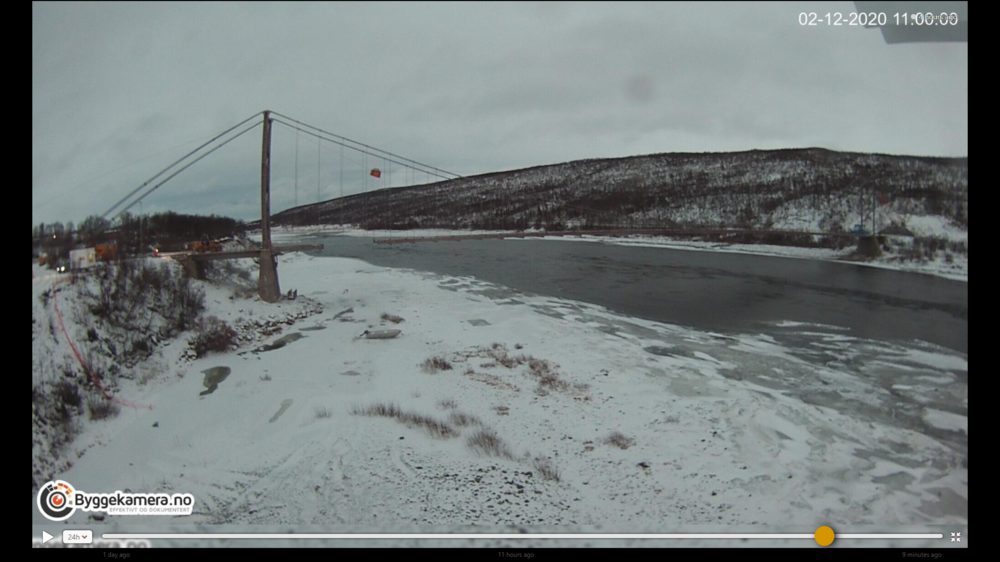
Dateien mit gleichen Buchstaben am Anfang in neu zu erzeugenden Ordner verschieben
in Windows Forum — Scripting
Geschrieben · bearbeitet von BOfH_666
OK, bitte Code als Code formatieren.
Was ich meinte war, statt die "7" überall direkt hinzuschreiben, eine Variable zu benutzen ... etwa so:
Dann brauchst Du, wenn Du eine andere Anzahl an Zeichen benutzen möchtest, den Code nur an einer Stelle zu ändern.
... ist keine valide Beschreibung. Was funktioniert nicht?
Edit: ... und ist mir jetz grad erst aufgefallen ... Du hast beim Move-Item Befehl als -Destination $Rechnung benutzt, obwohl Du in Deinem Code $Rechnung in $Test geändert hattest!!!